电脑win7广告如何去除
装机吧 2021年06月09日 08:33:00
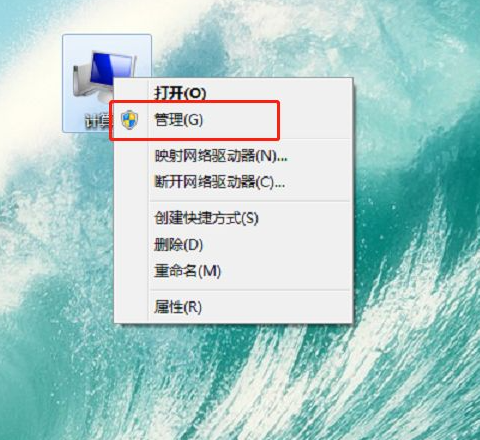
不知道大家win7电脑使用时间长了之后是不是有很多的广告呢?如果你自己没办法去除这些广告的话,下面的内容你就不能错过了.
1、首先开机,找到【我的电脑】,鼠标右击【我的电脑】选择【管理】进入。
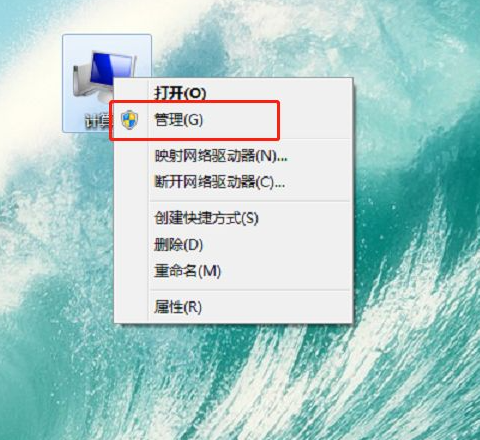
2、接下来,在【管理】里面依次找到【系统工具】-【任务计划程序】-【任务计划程序库】。

3、单击【任务计划程序库】,在右边可以看到许多准备就绪或者已经停用的的程序,这里将所有的程序全部右击选择【禁用】,如下图所示。完成后你的电脑就没有弹窗啦,以后有广告弹窗再重复以上步骤,找到未禁用的程序禁用就行了。

以上就是关闭电脑win7广告的方法了,希望对大家有帮助。
喜欢22





